EaseUS Todo Backup 10.6
اگر شما نیاز به پشتیبان گیری از دیسک، پارتیشن و یا برخی از فایل ها، پس بهترین راه حل استفاده از برنامه های خاص است. حالا تعداد زیادی از توسعه دهندگان مختلف را منتشر کرده اند. در همان مقاله، نگاهی دقیق تر به Todo Backup از EaseUS خواهیم گرفت. بیایید بررسی را شروع کنیم
محتوا
فضای کاری
بر خلاف اکثر برنامه های مشابه، EaseUS Todo Backup یک منوی راه اندازی سریع ندارد و کاربر بلافاصله به پنجره اصلی می رود، که در آن تمام ابزار و پروسه های پشتیبان فعال نمایش داده می شود.
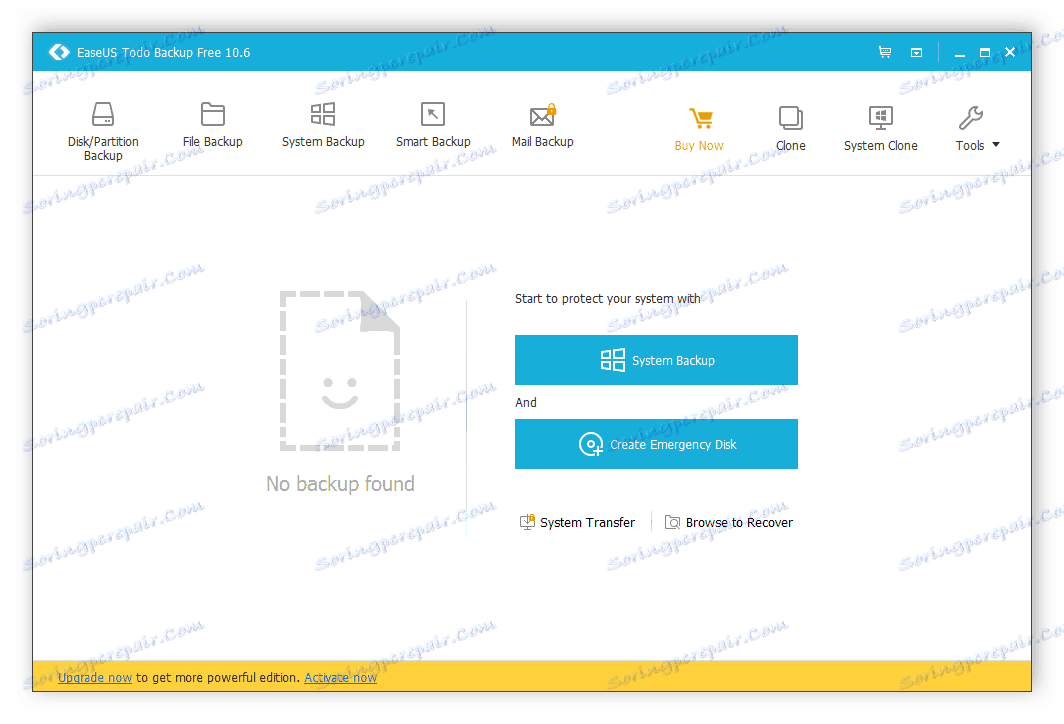
پشتیبان سیستم
اول از همه، توصیه میکنیم به ایجاد یک کپی از سیستم عامل توجه داشته باشید. این باید انجام شود تا وضعیت ابتدایی خود را در شرایط خاصی تا زمانی که به عنوان مثال، یک سوء عملکرد یا عفونت با ویروس ها رخ داده است، بازگردانیم. فرآیند ایجاد بسیار ساده است - فقط سیستم نصب شده را در منو انتخاب کنید، پارامترهای اضافی را تنظیم کنید و یک نسخه پشتیبان تهیه کنید.
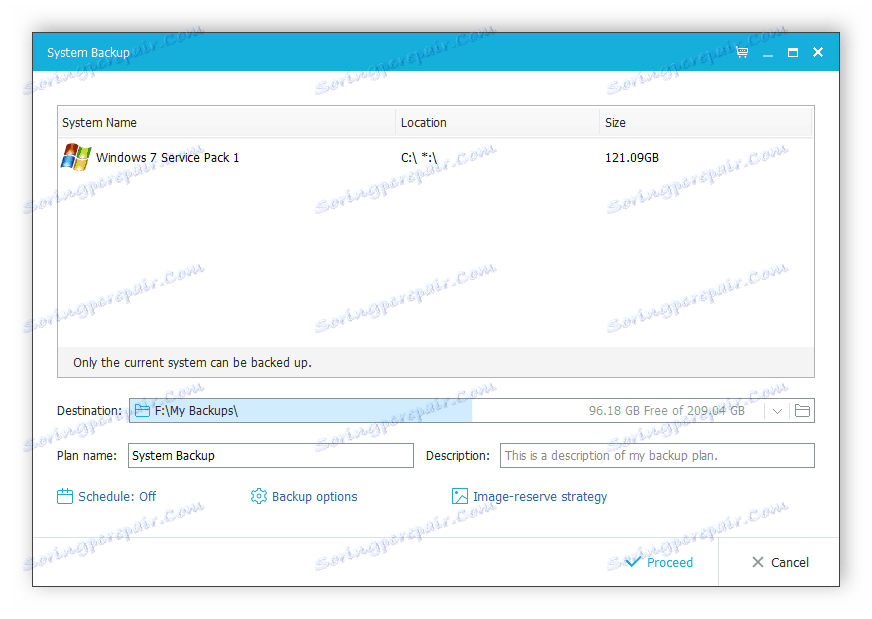
کپی یک دیسک یا پارتیشن آن
اگر هارد دیسک تقسیم شود، می توانید یک یا چند مورد را برای ایجاد یک پشتیبان انتخاب کنید. علاوه بر این، یک درایو تمام درایو را با توجه به تمام حجم های محلی خود انتخاب می کند. سپس شما فقط باید محل اطلاعات را مشخص کنید و گزینه های لازم کپی را پیکربندی کنید.

بایگانی فایل های خاص
در مواردی که شما فقط باید چند فایل یا پوشه را Back up کنید بهتر است از یک تابع خاص استفاده کنید. شما با یک مرورگر کوچک به یک پنجره جداگانه منتقل خواهید شد. در اینجا فایل ها از هر دستگاه ذخیره سازی متصل شده و بخش های آن انتخاب شده و به پروژه اضافه می شوند. همانطور که در نسخه های قبلی، فقط باید محل ذخیره سازی کپی و پارامترهای اضافی را مشخص کنید.
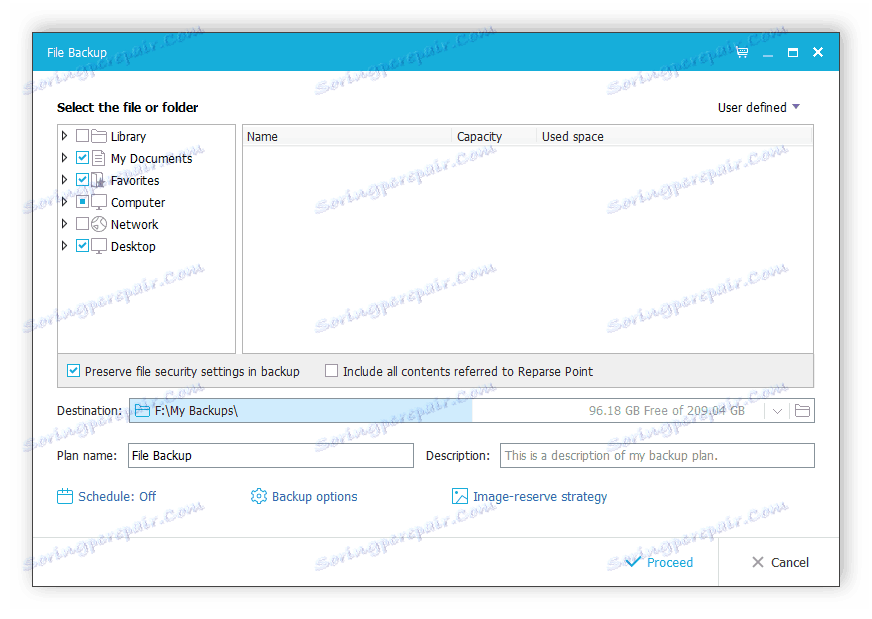
پشتیبان هوشمند
در سیستم عامل، توزیع خاصی از فایلها وجود دارد، به عنوان مثال، چیزی در بخش «اسناد من» ، چیزی در دسکتاپ یا موارد مورد علاقه ذخیره شده است. EaseUS Todo Backup از کاربر می خواهد که هر پارتیشن موجود نمایش داده شده در پنجره تنظیمات را بایگانی کند.
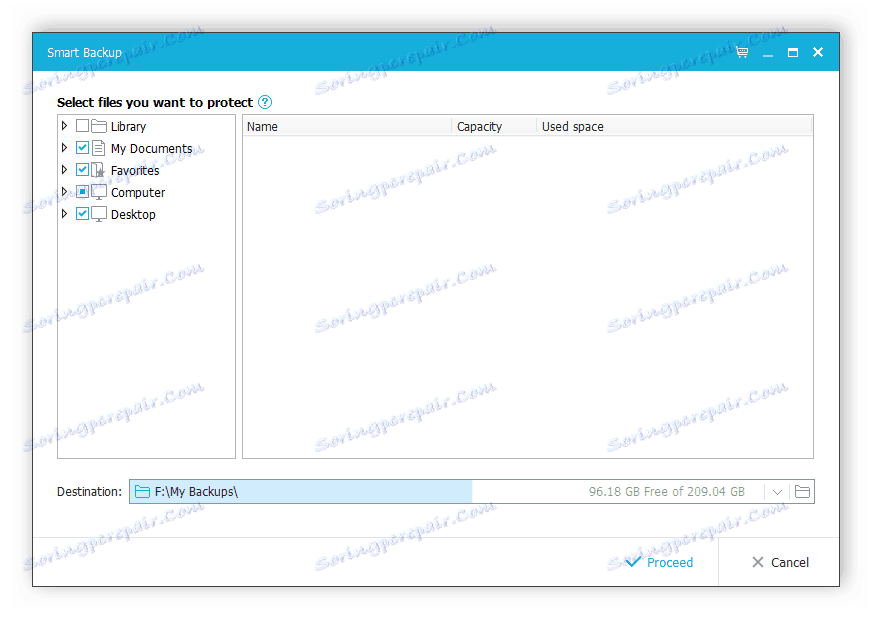
تنظیمات کپی کنید
هنگام افزودن یک پروژه جدید، پیش تنظیم مورد نیاز است. در پنجره مربوطه، کاربر اولویت فرآیند در سیستم را تنظیم می کند - هر چه بزرگتر باشد سریعتر پردازش کامل می شود. علاوه بر این، توانایی شامل ارسال اعلان ها در مورد وضعیت کپی کردن به ایمیل، تنظیم یک رمز عبور برای پوشه ایجاد شده، اجرای برنامه ها قبل و بعد از کپی و پارامترهای اضافی است.
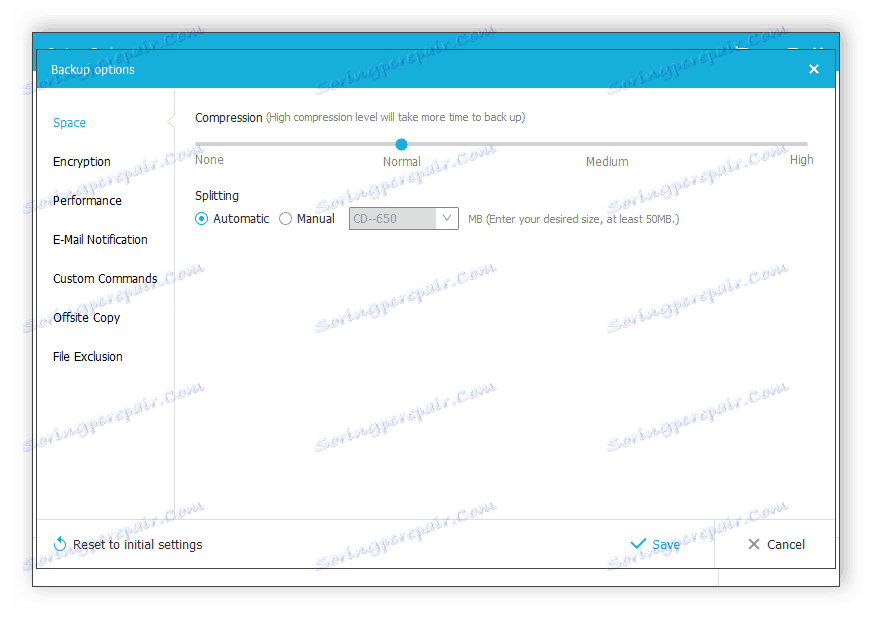
برنامه ریز پشتیبان گیری
اگر شما نیاز به انجام پشتیبان گیری در فواصل منظم، پس از آن زمانبند ساخته شده است به ساده سازی روند کمک می کند. کاربر فقط باید زمان و ساعت خاصی از فرایند راه اندازی را انتخاب کند. در حال حاضر برنامه در سینی است، تقریبا بدون استفاده از منابع سیستم، و در یک لحظه خاص آن را به طور خودکار شروع به پشتیبان.
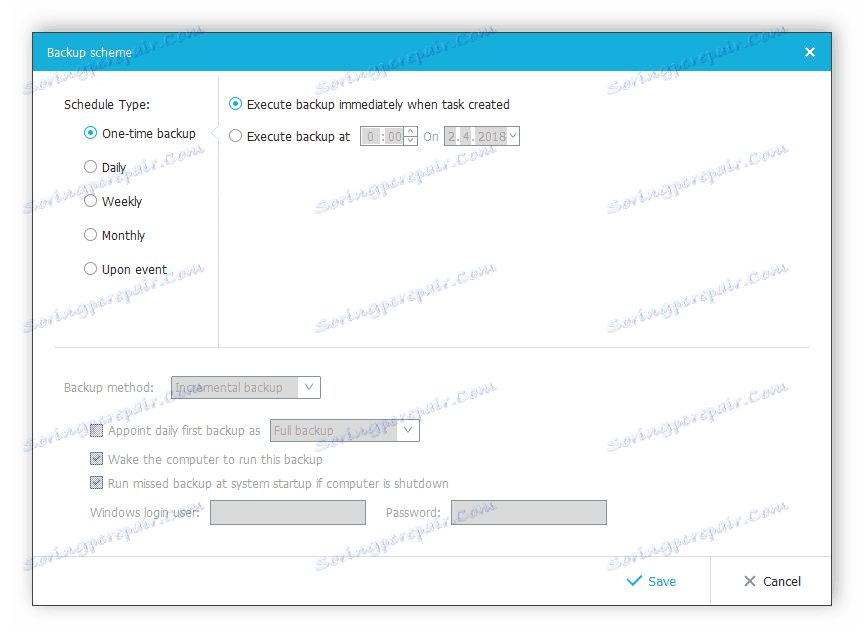
یک دیسک نجات ایجاد کنید
توجه خاص به عملکرد ایجاد دیسک نجات داده شده است. گاهی اوقات در این سیستم، خرابی ها یا ویروس ها آلوده می شوند، که با کمک برنامه های آنتی ویروس نمی توان از بین برد. در این مورد، شما باید از دیسک نجات بازگردید. پنجره تنظیمات سیستم عامل ویندوز یا لینوکس را نشان می دهد و نوع درایو که در آن تمام اطلاعات ذخیره می شود را انتخاب می کند. تنها برای شروع روند و منتظر اجرای آن است.
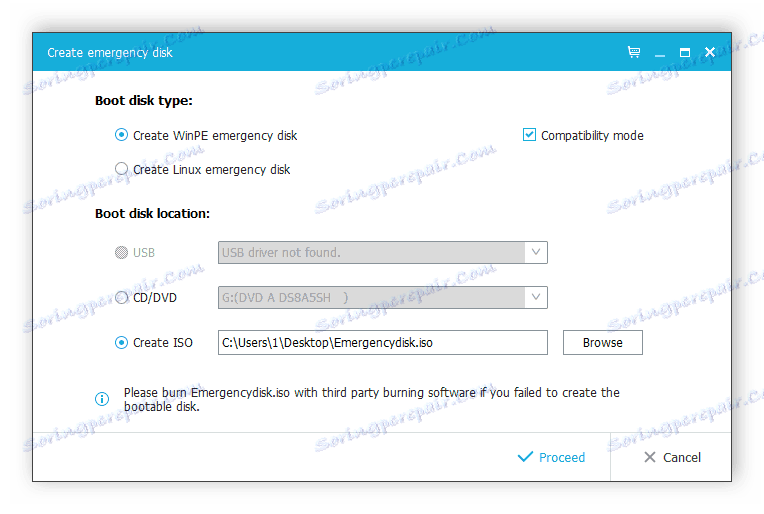
شایستگی ها
- رابط کاربری ساده و بصری
- تابع برای ایجاد یک دیسک نجات؛
- حالت پشتیبان هوشمند
معایب
- این برنامه برای یک هزینه توزیع شده است
- هیچ زبان روسی وجود ندارد.
در این مقاله، ما EaseUS Todo Backup را به صورت جزئی بررسی کردیم، با قابلیت نرم افزار آشنا شدیم، مزایا و معایب آن را برجسته کردیم. از آنجا که نسخه کامل این برنامه برای هزینه ای توزیع شده است، به شدت توصیه می کنیم قبل از خرید نسخه آزمایشی را بخوانید تا مطمئن شوید که تمام ویژگی های مورد نیاز شما را دارید.